EF Lens Simulator จาก Canon ที่ก่อนหน้านี้มีให้บริการเฉพาะในสิงคโปร์นั้น ปัจจุบันมีในประเทศเอเชียใต้และเอเชียตะวันออกเฉียงใต้แล้ว! "EF Lens Simulator" เป็นแอปพลิเคชั่นที่ช่วยให้คุณเทียบรุ่นและดูการทำงานของเลนส์ EF จาก Canon ที่คุณสนใจได้ผ่านสมาร์ทโฟนหรืออุปกรณ์แท็บเล็ต โดยมีให้บริการในเวอร์ชั่นภาษาต่างๆ ทั้งอินโดนีเซีย มาเลเซีย ไทย และเวียดนาม นอกจากจะเป็นแค็ตตาล็อกเปรียบเทียบเลนส์รุ่นต่างๆ แล้ว แอปนี้ยังแสดงภาพจำลองความแตกต่างของระยะชัดลึกรวมถึงมุมรับภาพของเลนส์แต่ละรุ่น ซึ่งเป็นข้อพิจารณาสำคัญในการซื้อเลนส์ ในบทความนี้ ผมจะอธิบายคุณสมบัติโดยรวมของ "EF Lens Simulator" (เรื่องโดย Takahiko Masuda)

”EF Lens Simulator” - แอปพลิเคชั่นที่ใช้ง่ายสำหรับการเทียบรุ่นเลนส์
แอปพลิเคชั่น “EF Lens Simulator” ให้คุณดูภาพรวมของสเปค, กราฟ MTF และไดอะแกรมแสดงโครงสร้างเลนส์ของเลนส์ EF ทุกรุ่น ที่สำคัญ คุณสามารถจำลองมุมรับภาพที่ทางยาวโฟกัสต่างๆ โดยใช้ภาพตัวอย่าง และสนุกกับการสาธิตผลภาพแบบโต้ตอบที่เปลี่ยนไปตามค่ารูรับแสงและความเร็วชัตเตอร์ อาทิ เมื่อเลือกค่ารูรับแสงค่าหนึ่ง คุณจะสามารถดูความแตกต่างของเอฟเฟ็กต์โบเก้ที่เกิดขึ้นได้ ซึ่งจะเป็นประโยชน์ในกรณีที่คุณกำลังตัดสินใจเลือกซื้อเลนส์ ด้วยแอปพลิเคชั่นที่ใช้งานง่ายเช่นนี้ คุณจึงสามารถเลือกเลนส์ที่เหมาะกับความจำเป็นในการถ่ายภาพของคุณที่สุดได้อย่างง่ายดาย

EF Lens Simulator
คุณสามารถดาวน์โหลดแอปพลิเคชั่นจาก Google Play ลงในอุปกรณ์ของคุณที่ใช้ระบบ Android 2.1 หรือใหม่กว่า (33MB) หรือจาก iTunes Store ลงในอุปกรณ์ที่ใช้ iOS 4.3 หรือใหม่กว่า (44.4MB) ได้โดยไม่มีค่าใช้จ่าย
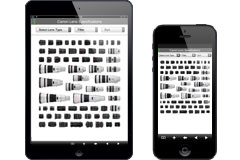
สนุกกับการใช้แอปพลิเคชั่นบนสมาร์ทโฟนและแท็บเล็ต
คุณสามารถเรียกดูเนื้อหาทั้งหมดได้โดยไม่ต้องเชื่อมต่ออินเทอร์เน็ต

คุณสามารถกำหนดฟิลเตอร์ได้ โดยการใช้ทางยาวโฟกัสหรือการเลือกเลนส์ซีรีย์ EF หรือ EF-S เพื่อคุณจะได้ข้อมูลเกี่ยวกับเลนส์ที่ละเอียดยิ่งขึ้น การจัดเรียงบนหน้าจอสามารถกำหนดได้ตามความพึงพอใจของคุณ เช่น ให้แสดงตามลำดับราคาหรือค่ารูรับแสงสูงสุด
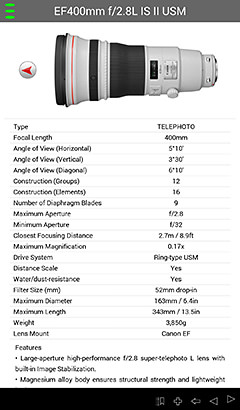
แสดงสเปคทั้งหมดที่มีในแค็ตตาล็อก รวมถึงค่ารูรับแสงต่ำสุดและสูงสุด โครงสร้างเลนส์ และขนาดฟิลเตอร์
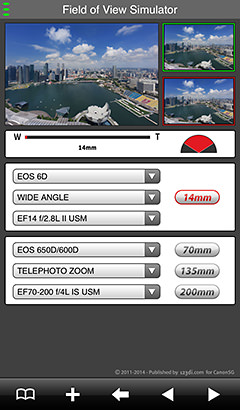
ทำการเปรียบเทียบมุมรับภาพของเลนส์สองรุ่นที่คุณเลือกพร้อมกับจำลองพื้นที่ที่ถ่ายได้โดยใช้ภาพทิวทัศน์ตัวอย่าง
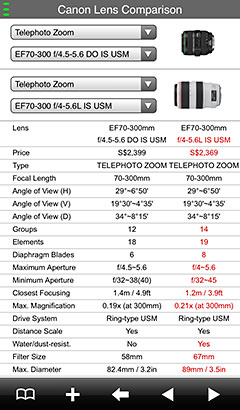
แสดงสเปคของเลนส์ทั้งสองเทียบเคียงกัน รายการที่มีค่าไม่เหมือนกันจะแสดงด้วยสีแดงเพื่อให้ง่ายต่อการสังเกตอย่างเร็ว
สามารถมองเห็นความเปลี่ยนแปลงของเอฟเฟ็กต์โบเก้เห็นได้ชัดเมื่อปรับค่ารูรับแสง
คุณลักษณะอย่างหนึ่งของ EF Lens Simulator คือ คุณสมบัติต่างๆ มีไว้เพื่อช่วยให้คุณเข้าใจความสัมพันธ์ระหว่างรูรับแสงและโบเก้ เช่น “DOF Simulator (การจำลองระยะชัดของภาพ)” ช่วยให้คุณเห็นความแตกต่างของระยะชัดที่เปลี่ยนไปตามค่ารูรับแสง ผ่านภาพที่แสดงความเปลี่ยนแปลงที่เกิดขึ้นกับเอฟเฟ็กต์โบเก้
อีกคุณสมบัติของแอปพลิเคชั่นที่ผมต้องการเน้นคือ “Exposure Simulator” หรือการจำลองปริมาณแสง ซึ่งเป็นคุณสมบัติที่ช่วยจำลองความเปลี่ยนแปลงของระยะชัดในภาพและความเบลอของตัวแบบโดยการเปลี่ยนสัดส่วนค่ารูรับแสงและความเร็วชัตเตอร์เพื่อให้ได้ปริมาณแสงที่เหมาะสม เช่น เมื่อเลือกโหมด Av (Aperture-priority AE) และตั้งค่ารูรับแสงเป็น f/2.8 ความเร็วชัตเตอร์ก็กลายเป็น 1/1000 วินาที เมื่อความเร็วชัตเตอร์เร็ว รถยนต์ของเล่นที่กำลังเคลื่อนที่ก็ดูคมชัด แต่มีโบเก้เกิดขึ้นที่ถ้วยชาทั้งสองฝั่ง เพราะใช้ค่ารูรับแสงต่ำ ตรงกันข้าม เมื่อเพิ่มค่ารูรับแสงเป็น f/16 ถ้วยชาที่วางอยู่ทั้งสองฝั่งก็ดูคมชัดขึ้น แต่ความเร็วชัตเตอร์ที่ช้าลงทำให้รถคันเล็กซึ่งเป็นตัวแบบเบลอ อย่างไรก็ตาม ระดับความสว่าง (ปริมาณแสง) กลับเท่ากันในทั้งสองกรณี จากการจำลองต่างๆ ที่กล่าวมานี้ เราจะเข้าใจถึงความสัมพันธ์ระหว่างค่ารูรับแสงและความเร็วชัตเตอร์ได้ดีขึ้น ซึ่งไม่เพียงแต่ช่วยให้คุณควบคุมปริมาณแสงได้อย่างอิสระ แต่ยังควบคุมระยะชัดลึกและระดับความเบลอของตัวแบบได้อีกด้วย
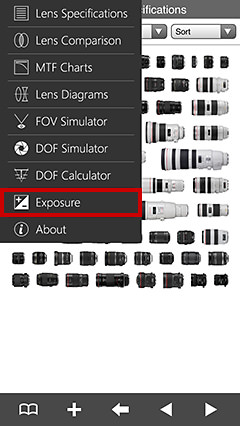
1: แตะ [Exposure] ในเมนูด้านบน
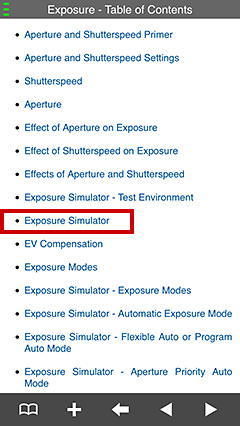
2: หลังจาก [Exposure-Table of Contents] ปรากฏขึ้น แตะที่ [Exposure Simulator]
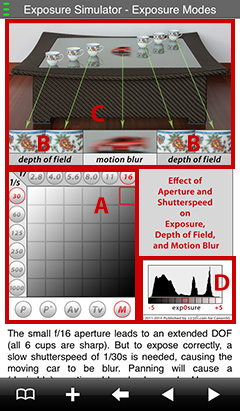
3: หลังจาก Exposure Simulator ปรากฏขึ้น คุณสามารถจำลองเอฟเฟ็กต์โบเก้ ความเบลอของตัวแบบ และปริมาณแสง โดยใช้บล็อกที่มีอักษรกำกับไว้ตามลำดับจาก A ถึง D
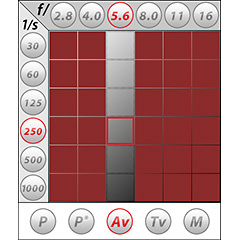
A: เลือกโหมดการถ่ายภาพ ค่ารูรับแสง และความเร็วชัตเตอร์ในส่วนนี้ เลือกโหมดการถ่ายภาพที่คุณใช้งานบ่อยจากตัวเลือกด้านล่าง (P, P*, Av, Tv, M) จากนั้น เมื่อเลือกค่ารูรับแสงหรือความเร็วชัตเตอร์ ตารางสีเทาที่ตรงกับค่าที่เลือกในตารางจะมีกรอบสีแดงปรากฏขึ้น คุณจะได้เห็นระดับปริมาณแสง (ความสว่าง) ของภาพ ในภาพตัวอย่างนี้ ผมเลือก [Av] และ f/5.6 การเลื่อนกรอบภาพสีแดงขึ้นลงให้ผลเช่นเดียวกับการเพิ่มหรือลดค่าชดเชยแสง เมื่อเลือก [P] กล้องจะแสดงภาพที่ถ่ายในโหมดอัตโนมัติ ในกรณีนี้ จะไม่สามารถเลือกค่ารูรับแสงและความเร็วชัตเตอร์ได้
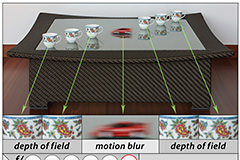
B: บล็อกนี้จะแสดงผลภาพตามค่ารูรับแสงและความเร็วชัตเตอร์ที่คุณเลือกไว้ในข้อ A คุณสามารถดูที่ถ้วยชาเพื่อกำหนดปริมาณมากน้อยของโบเก้ที่จะเกิดขึ้น
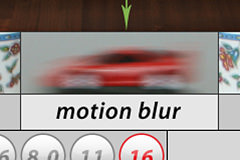
C: ส่วนนี้จะแสดงเอฟเฟ็กต์บนภาพตามค่ารูรับแสงและความเร็วชัตเตอร์ที่คุณเลือกไว้ที่ข้อ A โดยเฉพาะระดับความเบลอของตัวแบบที่เกิดจากความเร็วชัตเตอร์ หากจะว่ากันอย่างจริงๆ จังๆ แล้ว แม้ปริมาณความเบลอจะเปลี่ยนไปตามความเร็วของตัวแบบด้วย แต่อย่างไรการจำลองนี้ก็เป็นการให้ข้อมูลอ้างอิงที่เป็นประโยชน์ได้ไม่ใช่น้อย
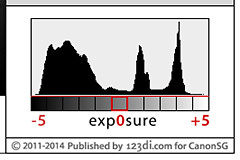
D: ฮิสโตแกรมที่สอดคล้องกับภาพที่ถ่ายจะแสดงขึ้น เส้นกราฟจะเบนไปทางขวาหากภาพสว่างเกินไป และจะเบนไปทางซ้ายเมื่อมีปริมาณแสงน้อยเกินไป
* บทความนี้เขียนโดยใช้ข้อมูลจากเดือนพฤษภาคม 2014 ด้วยการออกชุดอัปเดตใหม่ๆ สำหรับแอปพลิเคชั่น จึงอาจมีคุณสมบัติใหม่เพิ่มเข้ามาหรือมีการเปลี่ยนแปลงในคุณสมบัติเดิมที่มีอยู่แล้ว

Masuda ย้ายไปยังสหรัฐอเมริกาในปี 1994 และถ่ายภาพใน West Coast และทำงานเป็นกราฟิกดีไซเนอร์ไปพร้อมกัน หลังจากกลับญี่ปุ่นในปี 2008 Masuda เผยแพร่ผลงานของเขาในฐานะช่างภาพอิสระตามนิทรรศการและงานอีเว้นต์ต่างๆ และเริ่มเขียนบทความให้กับนิตยสารกล้อง เขาเป็นสมาชิกคนหนึ่งของ Japan Professional Photographers Society (JPS) และเป็นสมาชิกของ Denjuku HQ Steering Committee ด้วย

































